Outlooki abil saate võimaluse pääseda ühest kohast juurde mitut erinevat tüüpi meilikontodele. Kui teil on Microsofti meilikonto, mille lõpus on @outlook.com, @live.com, @hotmail.com või @msn.com, järgige windowsi klassikalisele Outlook konto lisamiseks alltoodud juhiseid.
Outlook.com meilikonto kiire lisamine

Arvuti Outlook saate Outlook.com konto lisamiseks kasutada Outlook automaatse häälestamise suvandit. Nende juhiste abil saate lisada oma esimese konto või täiendavad kontod.
Märkus. Teie kasutajanimi on teie täielik Outlook.com meiliaadress.
-
Avage Outlook ja valige Fail > Lisa konto.
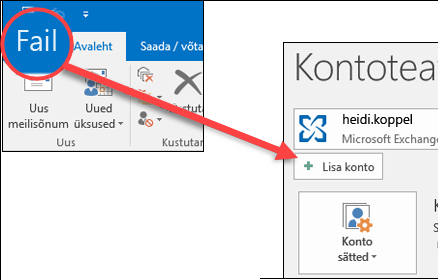
-
Sisestage oma meiliaadress ja seejärel valige Ühenda.
Märkus.: Kui Outlook ei aktsepteeri teie parooli, võib teie Outlook.com kontol olla lubatud kahe teguriga autentimine. Outlook.com jaoks rakenduseparooli loomise juhised leiate järgmisest jaotisest.
-
Kui küsitakse, sisestage parool uuesti, seejärel valige OK ja Outlook kasutamise alustamiseks valmis .
Outlook.com konto lisamine kahekordse autentimise korral
Täiendava turbemeetmena saate oma Outlook.com kontoga kasutada kahekordset autentimist. Kahekordse autentimise lubamiseks tuleb kasutada Outlook.com kontoga rakenduseparooli või autentimisrakendust, kui lisate konto mõnda muusse programmi (nt Microsoft Outlook ).
Kuidas ma tean, kas mul on kahekordne autentimine?
Kui proovite lisada oma Outlook.com kontot Outlook ja see küsib teilt korduvalt parooli ja ei aktsepteeri parooli, mis on teie teada õige, võib kaheastmeline autentimine olla lubatud.
-
Minge lehele https://outlook.com, klõpsake üleval paremal oma initsiaale ja seejärel valige suvand Kuva konto.
-
Valige jaotises Turve suvand Värskendamine.
-
Valige jaotises Rohkem turbesuvandeid suvand Tutvu.
-
Jaotises Kahekordne autentimine näete teatist, kas kasutate või ei kasuta kahekordset autentimist.
Outlook.com jaoks rakenduseparooli genereerimine
-
Minge lehele https://outlook.com, klõpsake üleval paremal oma initsiaale ja seejärel valige suvand Kuva konto.
-
Valige jaotises Turve suvand Värskendamine.
-
Valige jaotises Rohkem turbesuvandeid suvand Tutvu.
-
Kerige alla rakenduse paroolide jaotusesse ja seejärel valige suvand Loo uus rakenduse parool.
-
Rakenduse parool kuvatakse järgmisel kuval. Märkige see parool üles, kuna vajate seda, kui lisate konto Outlook.
-
Kasutage selle artikli alguses olevaid juhiseid, et lisada konto Outlook, kuid kui Outlook küsib teie parooli, sisestage rakenduseparool.
Kas vajate endiselt abi?
|
|
Outlook.com-is abi saamiseks klõpsake siin või valige menüüribal suvand Spikker ja sisestage oma päring. Kui eneseabi ei lahenda teie probleemi, liikuge kerides allapoole valikuni Kas vajate ikka abi? ja valige Jah. Outlook.com-is meiega ühenduse võtmiseks peate sisse logima. Kui te ei saa sisse logida, klõpsake siin. |
|
|
|
Microsofti konto ja tellimustega seoses abi saamiseks külastage jaotist Konto ja arveldamise spikker. |
|
|
|
Teiste Microsofti toodete ja teenuste tõrkeotsinguks sisestage oma probleem siin. |
|
|
|
Outlook.com-i kogukonnafoorumis saate postitada küsimusi, jälgida arutelusid ja jagada oma teadmisi. |











